Prawdopodobnie jesteś już tak przyzwyczajony do animacji SpringBoard twojego iPhone'a podczas otwierania i zamykania aplikacji, które ledwo zauważasz w animacji, w której aplikacje pojawiają się na ekranie po ich otwarciu, a następnie znikają po zamknięciu. Możesz zmniejszyć tę animację, przechodząc do Ustawienia> Ogólne> Dostępność i włączając ustawienie Zmniejsz ruch. Ale to ustawienie ogranicza tylko ruch i nie pozwala całkowicie go usunąć.
Aby uzyskać całkowicie bezobsługową obsługę systemu iOS, musisz wykorzystać usterkę znalezioną przez użytkownika Reddit. Dzięki temu aplikacje uruchamiają się natychmiast i zamykają się natychmiast. Oto, jak to zrobić:
1. Przejdź do Ustawienia> Ogólne> Dostępność. W sekcji Interakcja otwórz AssistiveTouch i włącz ją.
2. Przesuń małą ikonę menu AssistiveTouch w prawym dolnym rogu ekranu.
3. Przesuń palcem w dół ekranu, aby wywołać wyszukiwanie Spotlight, które przesuwa ikonę menu AssistiveTouch od dolnej krawędzi ekranu do górnej części klawiatury ekranowej.
4. Przesuń w dół lub dotknij ekranu, aby zamknąć wyszukiwanie Spotlight, które następnie przesuwa ikonę AssistiveTouch z powrotem do dolnej krawędzi ekranu. Rób to wystarczająco długo, przesuwając ikonę AssistiveTouch w górę iw dół, a Ty oszukasz iOS, aby wyłączyć animacje SpringBoard.

Będziesz wiedzieć, że usterka zadziałała, gdy ikona AssistiveTouch ponownie opada na dół ekranu bez przerwy po zamknięciu wyszukiwania Spotlight. Zanim ta zmiana zacznie obowiązywać, ikona AssistiveTouch zatrzyma się na krótko, zanim się poruszy.
Na plakacie Reddit plakat mówi, aby powtarzać etapy 3 i 4 otwierania i zamykania wyszukiwania Spotlight 20 razy. Z mojego doświadczenia wynika, że zmiana może zacząć obowiązywać nawet 30 razy, a czasem tylko cztery lub pięć prób. Udało mi się sprawić, by działał na iPhone'ach 6S i iPad Air, na obu urządzeniach z systemem iOS 9.2. Nie działało też na moim iPadzie Air, dopóki nie wyłączyłem gestów multitaskingu, co odnotowano w poście Reddit. Przejdź do Ustawienia> Ogólne> Wielozadaniowość i wyłącz przełącznik dla gestów.
Po wyłączeniu animacji możesz wrócić do ustawień i wyłączyć narzędzie AssistiveTouch, aby pozbyć się ikony menu i nadal cieszyć się animacją iOS. Ta sztuczka działa tylko do następnego uruchomienia iPhone'a; jeśli wyłączysz iPhone'a, animacje pojawią się przy następnym włączeniu.
W podobnych wiadomościach możesz przyspieszyć działanie Androida, dostosowując ustawienia animacji.
(Via 9to5Mac)











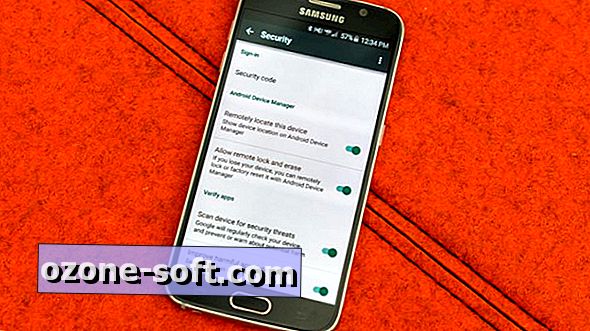

Zostaw Swój Komentarz